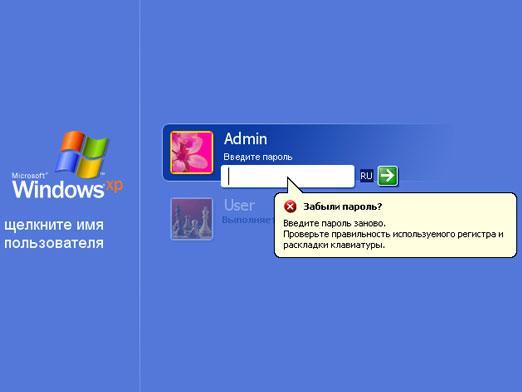Den bärbara datorn tar lång tid att starta
Det är vanligt att varje enhet går sönder eller minskar dess prestanda över tid. Detta betyder dock inte att utrustningen inte längre är användbar. I de flesta fall kan källan till problemet identifieras och elimineras. Följaktligen kommer vi i den skrivna artikeln att prata om möjliga funktionsfel.

Innehållet i artikeln
Den bärbara datorn tar lång tid att ladda och saktar ner
I den moderna världen är denna teknik särskilt efterfrågad. Och när det här eller det problemet uppstår, är det lämpligt att lösa problemet med att eliminera det omedelbart. Så det kan finnas flera möjliga orsaker. Damm samlas ofta, virus dyker upp i systemet, automatisk laddning blir full, fragmenteringen av hårddisken ökar och så vidare. Nedan kommer vi att försöka analysera de vanligaste defekterna.

Varför startar min bärbara dator långsamt och vad ska jag göra?
Alla orsaker kan delas in i två stora kategorier: hårdvara, som är relaterade till hårdvara, och mjukvara. Följaktligen representerar de senare negativa aspekter i programvaran.

Överhettad
Om du märker att bottenytan på höljet börjar värmas upp väldigt mycket och ljudet från fläkten ökar, är det här fallet svårt.Faktum är att när den kritiska temperaturpunkten nås, aktiveras systemet automatiskt, vilket ansvarar för skyddet mot överhettning. Därför är det i det här fallet nödvändigt att koppla bort utrustningen från strömförsörjningen, sedan ta isär den och rengöra den från små partiklar och damm.
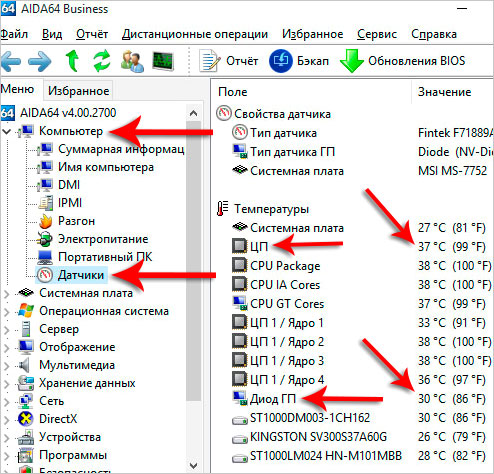
Virusattack
Det finns faktiskt en viss typ av virus som kanske inte visar sig under en lång tid, men saktar ner den bärbara datorns prestanda. Det rekommenderas att vara uppmärksam på antivirusprogram. För att starta den bör du göra följande:
- Öppna först huvudfönstret och gå till avsnittet "Hårddiskskanning".
- Nu kan du välja "deep scan" och klicka på de enheter du vill kontrollera.
- Under processen kommer plattformen att självständigt upptäcka filer som är i fråga. Beroende på din önskan kan du ta bort den, hoppa över den, rensa den och flytta den till karantän.
Uppmärksamhet! Om ovanstående manipulationer inte hjälpte, måste du ta bort filen själv.
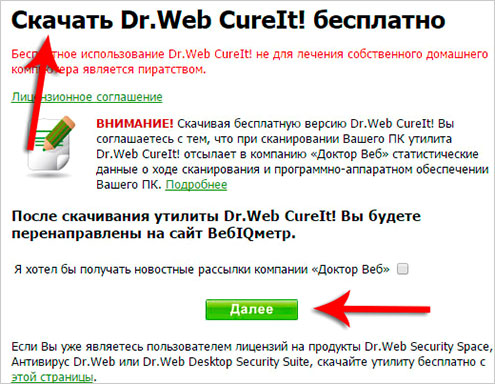
Överbelastad uppstart
Det är vettigt att regelbundet rengöra Windows-starten och därigenom ta bort onödiga program. För att göra detta behöver du direkt kombinationen: "Ctrl+Skift+Esc". Efter detta bör en flik öppnas, i den måste du klicka på "autoload". Du bör bara lämna där de som kommer att vara viktiga för dig.
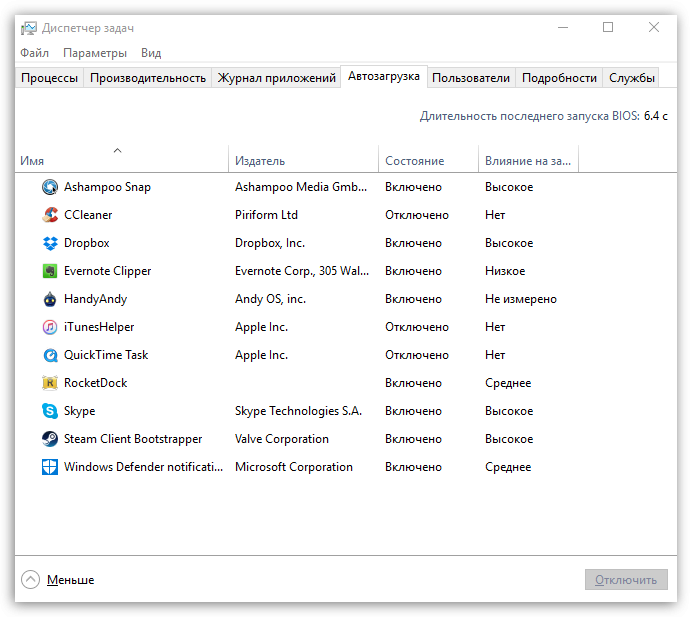
Det finns inte tillräckligt med utrymme på systemdisken
Informationen i den kan bli fragmenterad med tiden. Det vill säga att vissa avsnitt ska vara organiserade och sorterade. Men först är det vettigt att kontrollera genom att utföra stegen nedan:
- Först måste du gå till "min dator". Högerklicka sedan på disken och sedan på raden "egenskaper".
- Öppna sedan fliken "tjänst" och peka på "optimera".
- På fliken som kommer att vara tillgänglig ser du en lista med media. Följaktligen måste du klicka på "analysera". Som ett resultat kommer resultatet att visas. Om procentandelen är större än 10, bör defragmentering utföras. Detta kommer att diskuteras i slutet av artikeln.

Stökigt register
Långsam laddning orsakas av ett stort antal tillgängliga program. Specialiserade verktyg hjälper dig att lösa detta problem. Till exempel är det tillrådligt att ladda ner WinHacker 95. Den kan ändra ikoner och eliminera servicemappar. Och Registersökning kan i sin tur ändra indikatorer i registret, och arbetet kommer att utföras både från en lokal PC och från en fjärrdator.
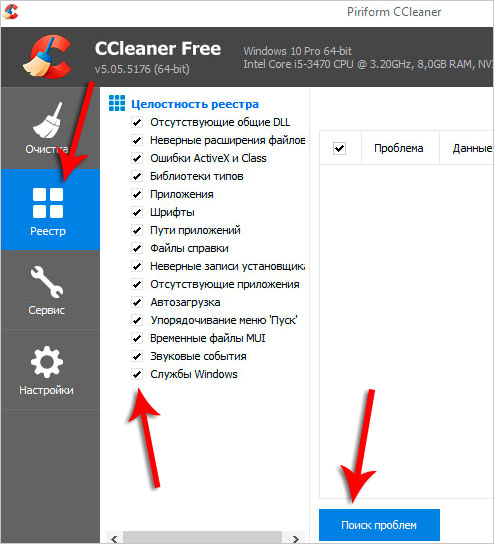
Inte tillräckligt med RAM
Naturligtvis, efter en viss tid, blir minnet mättat till det omöjliga, vilket orsakar problem. Det finns ett mönster: ju fler program som installeras och körs samtidigt, desto mer sannolikt är det att problem och misslyckanden uppstår. Därför rekommenderas det att regelbundet använda resurser som tillhandahåller omfattande registertjänster. Den mest pålitliga kategorin inkluderar Reg Organizer. Det är han som komprimerar och rengör OS. Dessutom kan den användas för att reproducera fullständig borttagning av programvara.
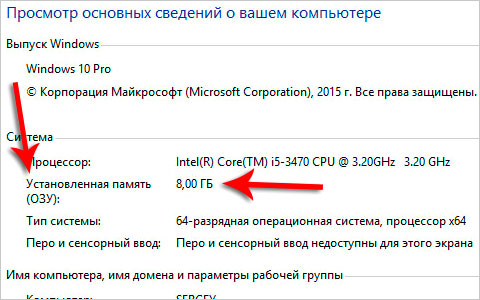
Kontrollera och defragmentera disken
Detta verktyg kontrollerar egenskaperna och tar reda på om det finns fel i systemet eller inte. Dessutom, om det finns felaktiga områden, kommer hon att kunna återställa eller fixa dem.
- Först bör du gå till "tjänsten" genom egenskaperna och utföra en kontroll.
- För att utföra huvudprocessen kommer ett specialiserat program att krävas. För att göra detta, öppna "Start" och skriv "diskdefragmenterare".
- Efter detta, på fliken "nuvarande tillstånd", är det viktigt att välja önskad komponent.
- Slutligen, allt du behöver göra är att klicka på "defragmentering" och vänta ett tag.
Referens! Det kan vara så att du kommer att behöva ange ett lösenord och bekräftelse. För att uppnå resultat måste du fortfarande godkänna och tillhandahålla koden. Så regelbundet är det nödvändigt att genomföra den beskrivna planen.
Det är bättre att undvika denna procedur i förhållande till SSD:er och olika minneskort.